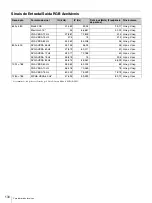Índice
116
Índice
Sistema de Comunicação por Vídeo portátil
integrado.......................................... 117
Interface de usuário intuitiva .................... 118
Usar o PCS-TL33 como uma tela de
computador...................................... 118
Verificando o conteúdo do pacote ........118
Nomes e funções das peças ..................119
Nomes e funções dos indicadores............. 120
Conexões do sistema .............................121
Sobre os conectores .................................. 121
Precauções para conexão .......................... 121
Exemplo de conexão (uso autônomo)....... 122
Exemplo de conexão para uso no computador
(mouse separado)............................. 122
Exemplo de conexão para uso no computador
(mouse compartilhado).................... 122
Ligando/Desligando o Sistema ..............123
Abrindo a Tampa da lente......................... 123
Ligando o sistema ..................................... 123
Assistente de configuração inicial ............ 124
Desligando o sistema ................................ 124
Ajustando o Sistema de Comunicação por
Vídeo para o Modo de espera.......... 124
videoconferência e a do
computador.......................................125
Local de operação ou armazenamento...... 126
Tela LCD .................................................. 126
Fenômenos específicos dos sensores
CMOS ............................................. 127
Características técnicas .........................127
Aceitáveis ........................................ 130
Este Guia de Início Rápido fornece precauções
importantes e instruções de manuseio do produto para
evitar acidentes ou ferimentos. Para garantir a operação
segura do produto, leia este guia cuidadosamente e
guarde-o para consultas futuras.
Consulte também as instruções de operação contidas no
CD-ROM para obter informações mais detalhadas sobre
este produto. Este documento deve ser consultado
juntamente com o Guia de Início Rápido.
Summary of Contents for IPELA PCS-TL33
Page 131: ...Sony Corporation ...